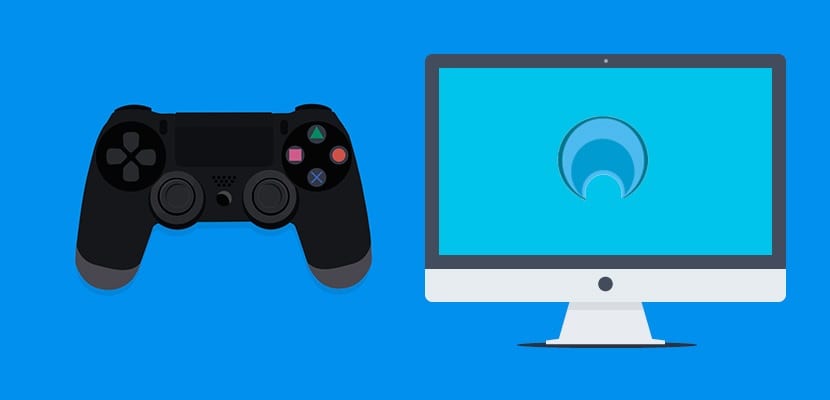पिछले कुछ समय से, Sony ने किसी भी उपयोगकर्ता को आपके कंप्यूटर से PlayStation 4 को दूरस्थ रूप से चलाने की अनुमति दी है। यह बिना किसी संदेह के बड़ी संख्या में उपयोगकर्ताओं के लिए एक बड़ा लाभ हो सकता है और आज हम यह बताने जा रहे हैं अपने कंप्यूटर से PlayStation 4 कैसे खेलें, इस सरल ट्यूटोरियल के माध्यम से।
यह सेवा पीसी और मैक पर उपलब्ध है, चाहे वे डेस्कटॉप या लैपटॉप हों, जिनके साथ सभी प्लेस्टेशन प्रशंसकों के लिए सुविधाएं बहुत अधिक हैं। क्या आप जानना चाहते हैं कि अपने कंप्यूटर पर PlayStation 4 कैसे खेलें? यदि उत्तर हाँ है, तो पढ़ना जारी रखें ताकि थोड़ी देर में आप अपने कंप्यूटर के माध्यम से अपने PlayStation को निचोड़ सकें और बिना अपनी माँ या बहन के साथ टीवी के लिए लड़ सकें। बैठक कक्ष।
अपने कंप्यूटर पर विभिन्न प्लेस्टेशन गेम खेलने में सक्षम होने के लिए, कुंजी को कहा जाता है रिमोट प्ले, एक प्रोग्राम, डाउनलोड करने के लिए पूरी तरह से मुक्त, जो हमें हमारे गेम कंसोल को कंप्यूटर से काफी सरलता से कनेक्ट करने की अनुमति देता है।
PlayStation 4 पर विभिन्न खेलों का आनंद लेने के साहसिक कार्य को शुरू करने से पहले, यह जांचना महत्वपूर्ण है कि हमारा कंप्यूटर आवश्यक आवश्यकताओं को पूरा करता है ताकि सब कुछ सही ढंग से काम करे।
अपने कंप्यूटर पर PlayStation 4 को काम करने के लिए आवश्यकताएं
यदि यह एक पीसी है:
- विंडोज 8.1 (32 या 64 बिट) या विंडोज 10 (32 या 64 बिट) ऑपरेटिंग सिस्टम
- Intel Core i5-560M 2.67 GHz या तेज़ प्रोसेसर
- 2GB RAM न्यूनतम
- न्यूनतम 10 जीबी का भंडारण, हालांकि यह संभव है कि हमें अधिक की आवश्यकता हो
- न्यूनतम रिज़ॉल्यूशन 1024 x 768 पिक्सेल
- कम से कम एक यूएसबी पोर्ट मुफ्त और उपलब्ध है
अगर यह एक मैक है:
- OS X Yosemite या OS X El Capitan ऑपरेटिंग सिस्टम।
- इंटेल कोर i5-520M 2.40 गीगाहर्ट्ज़ प्रोसेसर या उच्चतर।
- 2GB RAM न्यूनतम
- 40MB न्यूनतम भंडारण
- कम से कम एक यूएसबी पोर्ट मुफ्त और उपलब्ध है
यदि आपके पास एक अन्य प्रकार का कंप्यूटर है, जो आपके द्वारा देखी गई कुछ विशेषताओं को पूरा नहीं करता है, तो समय बर्बाद न करें और इस ट्यूटोरियल का पालन करने की कोशिश न करें, क्योंकि दुर्भाग्य से आप अपने कंप्यूटर के साथ PlayStation 4 नहीं खेल पाएंगे। यह कुछ क्षणों में काम आ सकता है, लेकिन लंबे समय में आप इसे पूरी तरह से और पूरी तरह से आनंद नहीं ले पाएंगे।
अपने Playstation 4 को अपडेट करें
रिमोट प्ले का आनंद लेने के लिए पहला कदम जिसे हमें एक आवश्यक तरीके से पूरा करना चाहिए गेम कंसोल के ऑपरेटिंग सिस्टम को नवीनतम संस्करण में अपडेट करें, जो कि 3.50 है.
आपने अपने PlayStation 4 को पहले ही अपडेट कर लिया होगा, नोटिस मिलने के बाद कि अपडेट उपलब्ध है, लेकिन जांचें कि क्या आपके पास पहले से ही सॉफ़्टवेयर का नवीनतम संस्करण है क्योंकि अन्यथा आपके लिए अपने कंप्यूटर से PlayStation खेलना असंभव होगा।
अपने कंप्यूटर पर PS4 रिमोट प्ले डाउनलोड और इंस्टॉल करें
न केवल हमारे पास प्लेस्टेशन 4 तैयार होना चाहिए, बल्कि हमारे पास अपना कंप्यूटर भी तैयार होना चाहिए। इसके लिए हमें प्रोग्राम इंस्टॉल करना होगा रिमोट प्ले, जो हमें बाजार पर कुछ बेहतरीन खेल खेलने की अनुमति देगा, हालांकि पहले हमें यह देखना होगा कि यह हमारे कंप्यूटर के साथ संगत है।
रिमोट प्ले डाउनलोड करने के लिए आप इसे अपने से कर सकते हैं आधिकारिक वेबसाइट। याद रखें कि इस सेवा का उपयोग करने के लिए आपके पास एक सोनी खाता होना चाहिए, जो आपके पास पहले से ही है क्योंकि यह PlayStation 4 खेलने के लिए आवश्यक है। कहने की जरूरत नहीं है, कार्यक्रम डाउनलोड करने के लिए पूरी तरह से स्वतंत्र है।
अपने PlayStation 4 पर रिमोट प्ले को सक्षम करें
हमारे कंप्यूटर पर हमारे प्लेस्टेशन 4 का आनंद लेना शुरू करने में सक्षम होना हमें सेटिंग्स स्क्रीन में रिमोट प्ले को सक्षम करना होगा। एक बार यह पूरा हो जाने के बाद, हमारे पास केवल एक सरल कदम होगा जो सिस्टम को आपके प्राथमिक PS4 के रूप में खातों की स्क्रीन से सक्रिय करना होगा।
सब कुछ सही तरीके से काम करने के लिए, जबकि गेम कंसोल आराम पर है, अधिक बुराइयों से बचने के लिए, हमें बैटरी बचत विकल्पों पर जाना चाहिए और "इंटरनेट से जुड़े रहें" विकल्प का चयन करना चाहिए।
अंत में, एक छोटा सा विवरण मत भूलना, और वह है गेम कंसोल और कंप्यूटर दोनों एक ही नेटवर्क से जुड़े होने चाहिए, क्योंकि अन्यथा हम किसी भी तरह से खेलने में सक्षम नहीं होंगे।
रिमोट प्ले शुरू करें और खेलें
एक बार जब आप अपने द्वारा दिखाए गए सभी चरणों को पूरा कर लेते हैं, तो आपको बस अपने कंसोल को चालू करना होगा, इसे नींद में डालना होगा और रिमोट प्ले प्रोग्राम शुरू करना होगा। उस जगह से आपको अपने PS4 का रिमोट कंट्रोल शुरू करना होगा, जहाँ से आप बिना किसी और समायोजन के बहुत आराम से खेल सकते हैं।
अब आपको केवल अपने कंप्यूटर पर अपने PlayStation 4 का आनंद लेना है, हालांकि नेटवर्क के नेटवर्क से एक अच्छा संबंध रखना न भूलें क्योंकि अन्यथा हम कई समस्याओं को नोटिस करेंगे जो आपको जल्दी से निराश कर देगी।
क्या आपके कंप्यूटर पर PlayStation 4 खेलने लायक है?
PlayStation 4 को खेलने का सबसे अच्छा तरीका एक विशाल टेलीविज़न के साथ एक शक के बिना है, लेकिन किसी अवसर या अन्य पर कंप्यूटर के माध्यम से इसका आनंद लेने में सक्षम होना जबरदस्त दिलचस्प हो सकता है। जैसा कि हमने पहले बताया, गेम कंसोल को आपके कार्यालय में रखा जाना बहुत सुविधाजनक हो सकता है, ताकि हर खाली समय में आप गोल कर सकें या कुछ दौड़ ले सकें।
सोनी हमें PlayStation 4 का अधिक से अधिक स्थानों पर आनंद लेने में सक्षम होने के लिए विकल्प देना जारी रखता है और सभी उपयोगकर्ता तेजी से खुश हैं और यह है कि बहुत पहले सांत्वना बजाकर कमरे से बाहर सभी को लात मारने के लिए निहित नहीं है। अब रिमोट प्ले विकल्प के साथ हम अपने PlayStation के साथ न केवल एक टेलीविजन के माध्यम से, बल्कि एक कंप्यूटर के माध्यम से भी खेल सकते हैं, जैसा कि हमने आज आपको इस ट्यूटोरियल के माध्यम से बताया है।
अपने कंप्यूटर पर अपना प्लेस्टेशन 4 खेलना शुरू करने के लिए तैयार हैं?। अपने अनुभव के बारे में हमें बताएं कि इस पोस्ट पर टिप्पणियों के लिए या किसी सामाजिक नेटवर्क के माध्यम से, जहां हम मौजूद हैं और जहां हम आपके साथ वीडियो कंसोल और गेम के बारे में बात करने के लिए उत्सुक हैं, अपने PS4 में अपने कंप्यूटर पर आनंद ले रहे हैं।